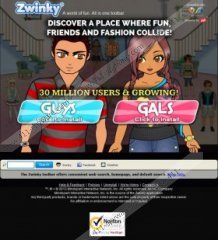Guide de suppression de Zwinky Toolbar
Parfois utilisateurs sont confus quant à quelle version d'une barre d'outils est le vrai, parce qu'il peut y avoir beaucoup d'extensions du navigateur circulant sous le même nom. Cette situation peut être appliquée à Zwinky Toolbar. Il y a au moins deux barres d'outils sous le même nom – tous deux sont appellent Zwinky Toolbar et un est développé par Mindspark Interactive Network, Inc, et celle-ci est distribuée par Conduit Ltd. En raison du fait, que Mindspark toolbar semble être plus populaire, cet article traitera de Mindspark Zwinky Toolbar et les moyens de l'enlever.
Bien que Zwinky Toolbar est très loin d'être une infection véritable ordinateur, il est considéré comme une application potentiellement indésirable en raison de son association avec Mindspark. Cette unité d'affaires d'exploitation est connue pour développé des programmes potentiellement indésirables tels que myWebSearch Toolbar assez souvent considéré comme un pirate de navigateur en raison de son caractère intrusif. Bien que Zwinky Toolbar est loin d'être aussi ennuyeux que la barre d'outils myWebSearch, il peut toujours se détacher comme une surprise, surtout si vous ne réalisez pas que vous installez le programme d'installation complet sur votre PC.
Zwinky Toolbar est facilement compatible avec les navigateurs Internet Explorer et Mozilla Firefox. Requiere l'intervention de l'utilisateur à installer, et lors de l'installation, vous pouvez choisir si vous voulez que votre page d'accueil et moteur de recherche par défaut a changé pour home.tb.ask.com et search.tb.ask.com. Dans le cas où vous omettez cette étape, vous pouvez penser que Zwinky Toolbar a détourné votre navigateur, mais c'est pas le cas, comme demander Search est un moteur de recherche légitime.
L'extension a plusieurs façons de distribuer elle-même. Télécharger Zwinky Toolbar, la principale consiste à accéder à son site officiel à Spider, téléchargement de la barre d'outils livré avec freeware de sites Web de tiers est aussi pas du jamais vu. La barre d'outils se donne des raccourcis Facebook et météorologiques, ainsi qu'une barre de recherche personnalisé et un raccourci vers le monde virtuel de Zwinky, qui fonctionne essentiellement comme un jeu de rôle flash.
Ni Zwinky Toolbar, ni demander à Rechercher l'intention de vous causent des dommages, mais le problème est que, une fois que votre page d'accueil et moteur de recherche par défaut se changer, poser recherche recueille vos données de navigation de web, et par la suite, il peut être utilisé pour la vente, "spamming" vous avec les publicités et ce qui ne pas. Quoi de plus, dans le cas Zwinky Toolbar obtient piraté par un tiers malveillant, toutes les données qu'il recueillie peuvent être exploitées à des fins malveillantes, finalement vous infecter par des logiciels malveillants. Par conséquent, il est pour le mieux pour supprimer Zwinky Toolbar de votre PC.
Comment faire pour supprimer Zwinky Toolbar
Windows 8
- Déplacez le curseur de souris vers le coin en bas à droite de l'écran.
- Cliquez sur paramètres dans la barre de charmes et allez dans Panneau de configuration.
- Sélectionnez désinstaller un programme et supprimer Zwinky Internet Explorer Toolbar & Zwinky Firefox barre d'outils.
Windows Vista & Windows 7
- Ouvrez le menu Démarrer et sélectionnez Panneau de configuration.
- Sélectionnez désinstaller un programme et supprimer Zwinky Internet Explorer Toolbar & Zwinky Firefox barre d'outils.
Windows XP
- Ouvrez le menu Démarrer et sélectionnez Panneau.
- Double-cliquez sur Ajout / suppression de programmes et désinstallez Zwinky Internet Explorer Toolbar et Zwinky Firefox barre d'outils.
Comment faire pour restaurer les paramètres du navigateur
Internet Explorer
- Appuyez sur Alt + X , puis cliquez sur options Internet.
- Sélectionnez l'onglet Avancé , puis appuyez sur Reset.
- Marquer supprimer les paramètres personnels et cliquez à nouveau sur Réinitialiser .
- Une fois la réinitialisation terminée, cliquez sur fermer puis sur OK.
Mozilla Firefox
- Appuyez sur le bouton Firefox et aller à aider.
- Cliquez sur informations de dépannage.
- Cliquez sur Réinitialiser Firefox en haut à droite.
- Appuyez de nouveau sur Réinitialiser Firefox et une fois la réinitialisation terminée, cliquez sur Terminer.
Il est également recommandé de scanner votre ordinateur avec le module de balayage libre SpyHunter, afin de vérifier s'il existe d'autres programmes potentiellement indésirables présents dans votre système. N'hésitez pas à les supprimer si nécessaire.
Copies d'écran de Zwinky Toolbar: